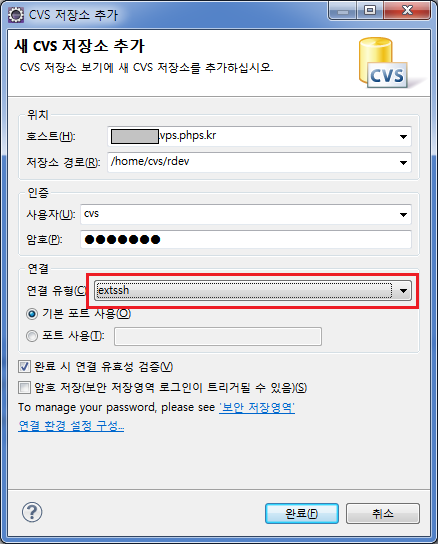CVS 설치 및 설정
설치 및 설정 순서
cvs 설치 여부 확인
cvs 프로그램 설치 (yum을 이용)
cvs 계정 추가
cvs 환경 설정
xinetd 재 구동 하기
cvs 접속 시험
세부 내용 확인
1. cvs 설치 여부 확인 (root 계정)
존재할 경우
Concurrent Versions System (CVS) 1.11.23 (client/server)
Copyright (C) 2006 Free Software Foundation, Inc.
…
Specify the --help option for further information about CVS
|
2. cvs 설치(yum 이용해서)
만약 xinted가 설치 되지 않았다면 xinted도 설치 해주어야 한다.
만약 xinetd를 찾지 못한다고 나올 경우 resolv.conf에서 아래 항목을 추가한다.
/etc/resolve.conf
nameserver 168.126.63.1 --> KT olleh
|
/etc/services에도 등록되어 있는 확인 (없으면 추가)
/etc/services
…
cvspserver 2401/tcp # CVS client/server operations
cvspserver 2401/udp # CVS client/server operations
|
3. cvs 계정 추가
작업순서
cvs 그룹 추가
cvs 계정 생성 , 홈디렉토리 /home/cvs
cvs 계정 암호 변경
cvs 저장소 디렉토리 생성
cvs 저장소 초기화
cvs 디렉토리 권한 수정
1)
#groupadd cvs -->cvs Group add
2)
#useradd -c CVS_Manager -d /home/cvs -g cvs cvs
3)
#passwd cvs
4)
#su - cvs
$mkdir /home/cvs/rdev /home/cvs/sdev
5)
$cvs -d /home/cvs/sdev init
$cvs -d /home/cvs/rdev init
6)
$chmod 755 /home/cvs -R
|
4. cvs 서비스 관련 파일 생성 (/etc/xinted.d/cvs 혹은 cvspserver파일)
#/etc/xinted.d/cvs
service cvspserver
{
disable = no
flags = RESUE
port = 2401
socket_type = stream
wait = no
user = cvs
server = /usr/bin/cvs
server_args = --allow-root=/home/cvs/rdev --allow-root=/home/cvs/sdev pserver
protocol = tcp
passenv = PATH
}
|
5.xinetd 서비스 재구동 하기
6.cvs 접속 시험
eclipse에서